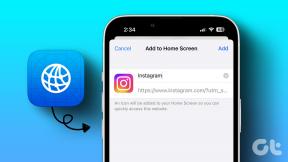Топ 8 начина за коригиране на предсказуемата емоджи клавиатура, която не работи на iPhone
Miscellanea / / June 16, 2023
Клавиатурата на вашия iPhone предлага няколко полезни функции, за да направите вашето изживяване при писане забавно и ефективно. Сред тях е функцията за предсказуеми емотикони, която предлага подходящи опции въз основа на вашия въведен текст. Може да е разочароващо, когато функцията за прогнозиране стане нестабилна и спре да работи, ако разчитате на нея пишете бързо на вашия iPhone.
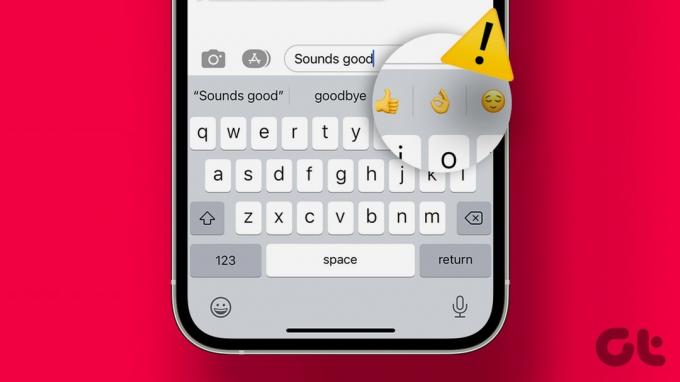
Бъдете сигурни, че няма нужда да търсите конкретни емотикони ръчно, тъй като е възможно да разрешите този проблем. По-долу предоставяме някои полезни съвети за отстраняване на неизправности, за да накарате предсказуемата емоджи клавиатура да работи на вашия iPhone.
1. Превключете към клавиатурата на Apple
Въпреки че повечето приложения за клавиатура на трети страни имат функцията за предсказуеми емотикони, не всички го правят. Следователно първото нещо, което трябва да направите, е да се уверите, че сте с помощта на клавиатурата на Apple. За целта отворете клавиатурата си във всяко приложение. Докоснете иконата на глобус или емоджи в долния ляв ъгъл и изберете клавиатурата по подразбиране.

Отворете което и да е приложение и проверете дали получавате предложения за емоджи за думи.
2. Добавете клавиатурата Emoji
Функцията за предсказуеми емотикони може да спре да работи, ако случайно сте премахнали клавиатурата за емотикони от вашия iPhone. Ето как можете да го добавите обратно.
Етап 1: Отворете приложението Настройки, докоснете Общи и изберете Клавиатура от следното меню.

Стъпка 2: Докоснете Клавиатури и изберете Добавяне на нова клавиатура.

Стъпка 3: Тип Емотикони в лентата за търсене и изберете първия резултат, който се появява.

3. Уверете се, че функцията за предвиждане е активирана
Вашият iPhone може да не успее да покаже емотикони заедно с други предложения за думи, ако функцията за предсказуем текст е деактивирана. Ето как да го активирате.
Етап 1: Отворете приложението Настройки и докоснете Общи.

Стъпка 2: Докоснете Клавиатура и активирайте превключвателя до Предсказуем. След това ще видите предложения за текст и емотикони, докато пишете.

4. Промяна на езика на клавиатурата
Струва си да се отбележи, че функцията за предсказуеми емотикони не работи на всички езици. Ако сте настроили клавиатурата език на вашия iPhone на нещо различно от английски, ще изпитате такива проблеми.
За да промените езика на клавиатурата на английски, отворете клавиатурата във всяко приложение. Докоснете иконата на глобус или емоджи в долния ляв ъгъл и изберете английски от списъка.

5. Въведете емотикони ръчно няколко пъти
Функцията за предсказуеми емотикони не работи ли само в конкретно приложение? Това може да се случи, ако преди това не сте използвали никакви емотикони в това приложение. За да коригирате това, отворете приложението, където предложенията за емотикони не работят. Въведете няколко произволни думи и след това въведете ръчно куп емотикони, поне 20-25 от тях.

Изтрийте всичко и след това опитайте да въведете думи като Забележка или сърце за да видите дали вашият iPhone предлага емоджи за тези думи.

6. Премахнете и добавете отново Emoji клавиатурата
Друго нещо, което можете да направите, за да разрешите този проблем, е да премахнете клавиатурата за емоджи от вашия iPhone и да я добавите обратно. Ето стъпките за същото.
Етап 1: Отворете приложението Настройки, докоснете Общи и изберете Клавиатура от следното меню.

Стъпка 2: Докоснете Клавиатури и докоснете опцията Редактиране в горния десен ъгъл.

Стъпка 3: Докоснете червената икона минус отляво на Emoji и изберете Изтриване, за да потвърдите.
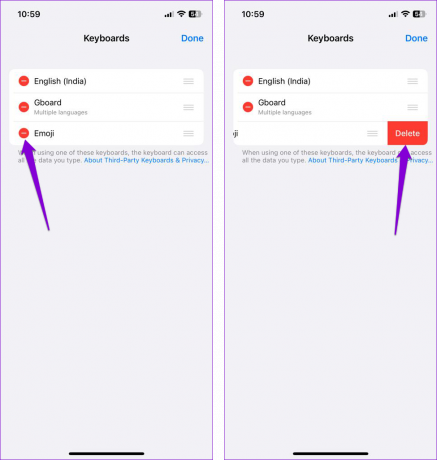
Стъпка 4: Докоснете опцията Добавяне на нова клавиатура и изберете Emoji от следващия екран.

7. Нулиране на вашия речник на клавиатурата
Ако премахването и повторното добавяне на емоджи клавиатурата не помогне, можете да нулирате речника на клавиатурата на вашия iPhone. Имайте предвид, че този процес ще премахнете всякакви персонализирани думи или фрази които може да сте запазили на вашия iPhone.
Етап 1: Отворете приложението Настройки и докоснете Общи. Изберете опцията „Прехвърляне или нулиране на iPhone“ в долната част.

Стъпка 2: Докоснете Нулиране и изберете Нулиране на речника на клавиатурата от менюто, което се показва. След това въведете паролата си и следвайте подканите на екрана, за да завършите процеса.

8. Инсталирайте актуализации на iOS
Актуализация на iOS с грешки също може да причини такива аномалии. Така че, ако нищо не работи, проверете дали има налична актуализация за вашия iPhone.
Отворете приложението Настройки, навигирайте до Общи и изберете Актуализация на софтуера от следното меню. Изтеглете и инсталирайте всички чакащи актуализации и вижте дали това кара клавиатурата с предсказуеми емотикони да работи на вашия iPhone.

Експресирайте с лекота
След като изпробвате горните методи, функцията за предсказуеми емотикони ще започне да работи отново на вашия iPhone. Ако обаче нищо не помогне, можете да превключите към приложение за клавиатура на трета страна, като напр Gboard, който предлага функцията за предсказващи емотикони.
Последна актуализация на 23 май 2023 г
Статията по-горе може да съдържа партньорски връзки, които подпомагат поддръжката на Guiding Tech. Това обаче не засяга нашата редакционна почтеност. Съдържанието остава безпристрастно и автентично.

Написано от
Панкил е строителен инженер по професия, който започва своето пътуване като писател в EOTO.tech. Наскоро той се присъедини към Guiding Tech като писател на свободна практика, за да обхване инструкции, обяснения, ръководства за закупуване, съвети и трикове за Android, iOS, Windows и Web.